當舊筆電升級至 Windows 11、或是系統升級時,可能會遇到明明電腦已經設定永不睡眠,但仍然不時自動進入休眠的問題。本文將分享如何關閉 Windows 11 的休眠功能,以及徹底解決自動進入休眠的困擾,讓我們的電腦隨時保持運行狀態。
Table of Contents
Toggle
為什麼 Windows 11 筆電會自動進入休眠?系統節能預設設定硬體相容性問題系統更新或驅動程式異常背景應用程式和電源計劃如何關閉 Windows 11 的休眠模式?Windows電源設定變更電源選項永久停用休眠功能Win11教學 延伸閱讀:
為什麼 Windows 11 筆電會自動進入休眠?
在 Windows 11 電腦中,電腦自動進入休眠的原因可能來自多種因素,即便設定已調整為「永不進入睡眠」,以下是四個常見原因:
系統節能預設設定
Windows 11 預設會有一些節能設定,即便在插電狀態下,也可能會在特定條件下自動進入休眠模式。例如,當電池健康狀況不佳或電腦閒置時,系統可能會自動將設備置於休眠或睡眠模式,以延長電池壽命。
硬體相容性問題
舊型筆電升級至 Windows 11 後,系統可能會遇到與硬體不完全相容的情況,特別是電源管理和休眠模式的設置可能會受到影響。某些驅動程式在新系統中未能充分支援舊硬體,導致系統依然會自動進入休眠模式。
系統更新或驅動程式異常
系統更新或驅動程式更新可能會重設或改變電源管理設定,尤其是在 Windows 11 自動更新後,這些設定偶爾會恢復到預設值,導致電腦重新開始自動進入休眠。
背景應用程式和電源計劃
某些背景程式和第三方應用程式可能包含自己的節能模式,這些程式可能會自動切換系統至睡眠或休眠狀態。電源計劃設定也可能影響系統在不同情況下的休眠行為,因此即使已設定永不進入睡眠,特定的電源計劃可能仍會強制執行休眠。
可透過調整電源選項、禁用休眠功能、更新驅動程式,並檢查電源計劃和背景應用等方式,來解決 Windows 11 自動進入休眠的問題。
如何關閉 Windows 11 的休眠模式?
Windows電源設定
第一步在功能列中搜尋「設定」。
從設定中,選擇「系統 -> 電源和電池」。
看到「電源和電池」這邊共有4個選項:
使用電池電源時,在下列時間後關閉螢幕:永不。
插電時,在下列時間後關閉螢幕:永不。
使用電池電源時,在下列時間後讓裝置進入睡眠狀態:永不。
插電時,在下列時間後讓裝置進入睡眠狀態:永不。
這四個選項都設定「永不」後,電腦螢幕就不會關閉或是進入休眠模式了。
變更電源選項
接著再來變更電源選項,這邊要從「控制台」進入。
更多熱門文章:● ForceDelete 強制刪除 Windows檔案、資料夾,解決無法刪除問題● Windows 11 開啟「檔案資料夾分頁」,桌面上就不會開一堆資料夾● [完全免費] Windows影片編輯器:新增字幕、動畫、濾鏡、背景音樂● 4招簡單將 Windows 11 滑鼠右鍵選單改回 Windows 10右鍵選單● iPhone 無線傳檔、傳照片到 Windows 的最佳方法
接著選擇「系統及安全性」。
這邊選擇「變更電源按鈕行為」。
因為筆電會有「電池使用中」、「一般電源」,當按下電源按鈕時、按下睡眠按鈕、當關閉筆電螢幕時,可以選擇睡眠、休眠、關機,甚至也可以不進行動作。
永久停用休眠功能
會想寫這篇教學文是因為看到網友分享兩台舊筆電升級成WIN11後發現即便電源插著,設定裡的螢幕與睡眠都設定成永不,但仍然會不定時的自動進入睡眠。
為了解決筆電自動進入休眠,可以進入「命令提示字元」,要選擇「以系統管理員身分執行」。
在命令提示字元中輸入「powercfg.exe /hibernate off」,然後按下 Enter鍵,就可以關閉休眠功能。
Win11教學 延伸閱讀:
Excel 2024 新手必學:快捷鍵、介面、快速填滿與5大基本函數教學Excel 3招 Alt快捷鍵:快速增加欄位、凍結欄位、特殊符號PowerPoint去背+黑白背景技巧:製作主角彩色、背景黑白的圖片